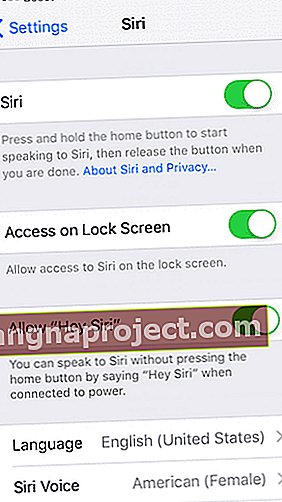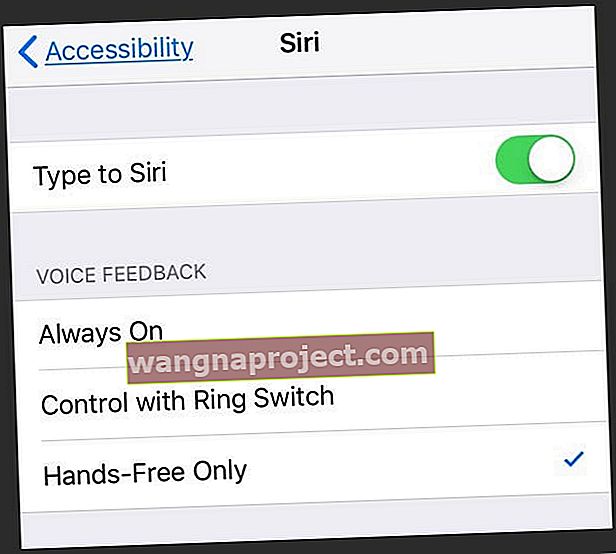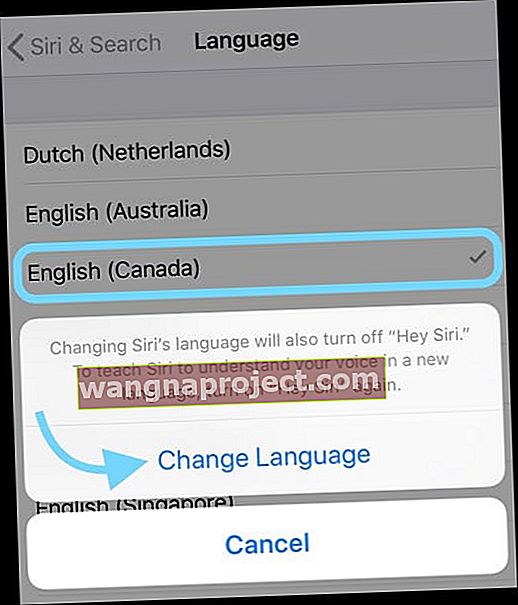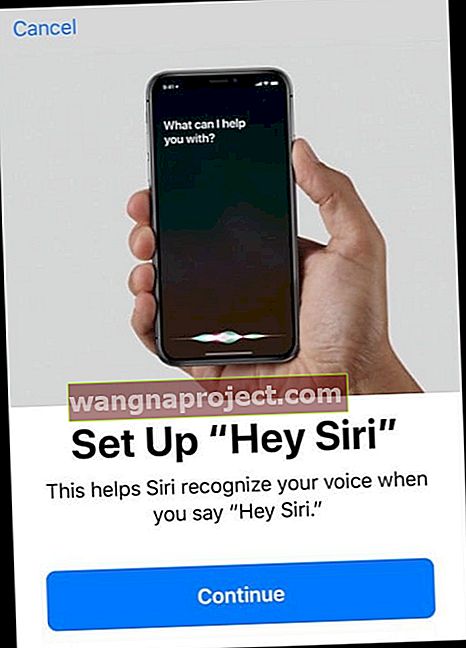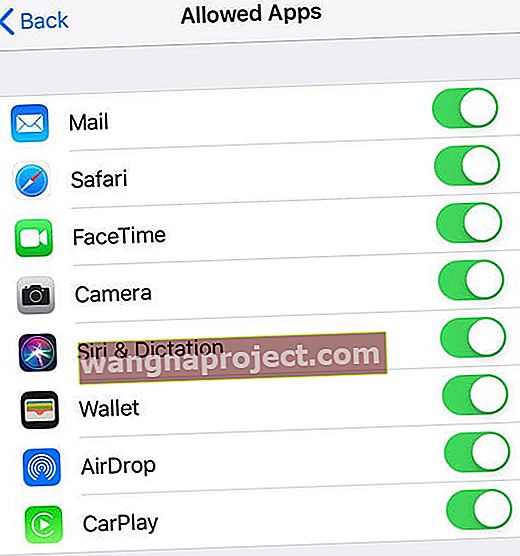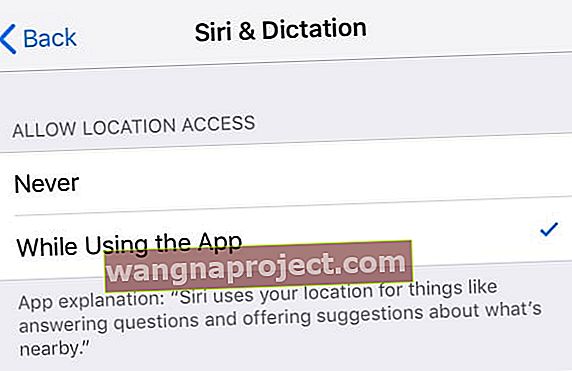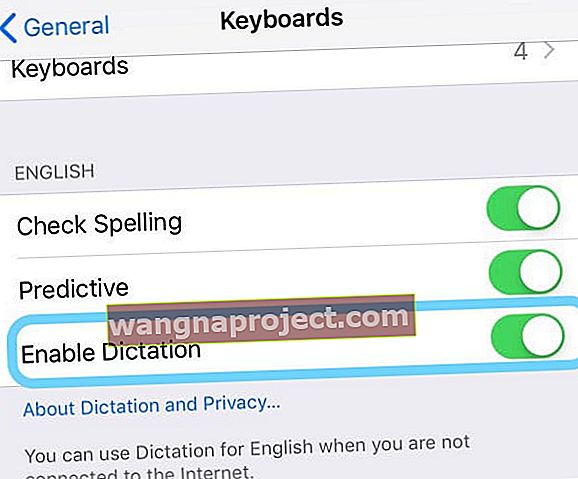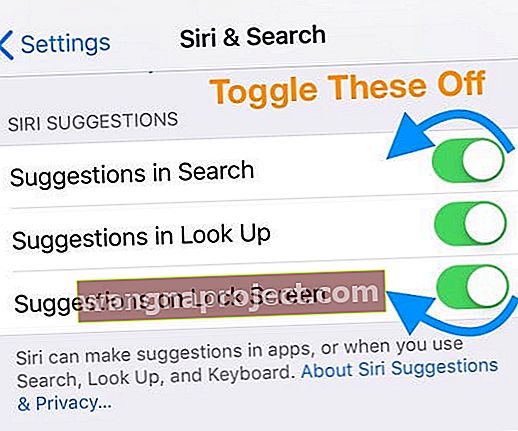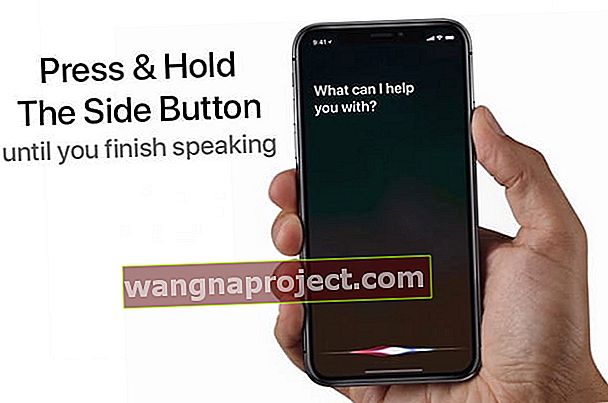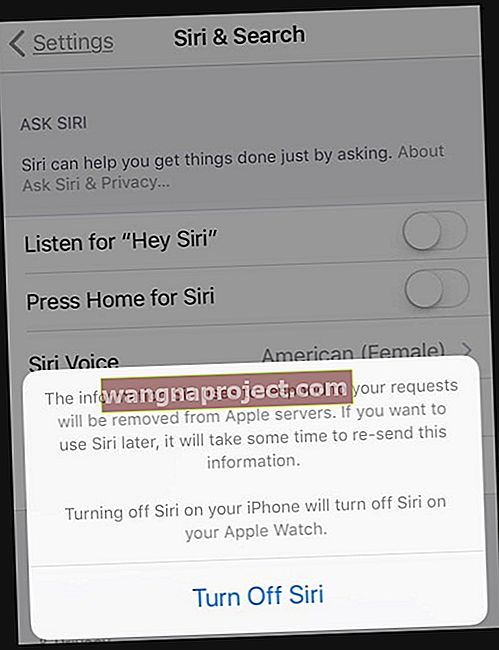Използвам Siri през цялото време, за да търся упътвания, последните новини, текстови съобщения или да се обаждам на семейството и приятелите си и куп други неща! Така че, когато Siri не работи, това е истински проблем за ежедневния ми живот.
След като наскоро надстроих моя iPhone до iPhone 11 Pro и прекарах много време в настройването и обучението на Siri, на следващия ден открих, че Siri изобщо не работи!

И така, какво става със Siri?
Знам, че не съм сам. Няколко от нашите читатели ни уведомяват, че Siri не винаги работи на техните iPhone и други устройства.
Някои от тези проблеми на Siri започват да се появяват сами по себе си, докато други изпитват проблеми след надстройка на iOS на устройството си.
Ако Siri не работи на вашия iPhone, следвайте стъпките по-долу и опитайте.
Следвайте тези бързи съвети, за да поправите, че Siri не работи
- Проверете дали устройството ви има добра интернет връзка
- Нулирайте мрежовите настройки
- Проверете за препятствия на микрофоните и високоговорителите
- Принудително рестартирайте устройството си
- Активирайте Siri в Настройки
- Включете настройките за Hey Siri и натиснете бутон Side (или Home) за Siri (или изключен и включен)
- Изключете Type to Siri в настройките за достъпност
- Деактивирайте режима на ниска мощност
- Включете и изключете самолетен режим
- Променете временно езика на Siri
- Проверете дали сте деактивирали всички ограничения за Siri
- Изключете VPN
- Нулирайте всичките си персонализирани настройки на функциите ( Настройки> Общи> Нулиране> Нулиране на всички настройки)
- Включете услугите за местоположение за Siri
Казва ли ви Siri да опитате отново?
Важно е да се отбележи, че 90% от магията на Siri се случва в сървърите на Apple, а не на вашето локално устройство. 
Ако Siri каже нещо като съжалявам, имам проблеми с свързването с мрежата или опитайте отново след малко, причината за това може да е интернет връзката на вашето устройство!
Следователно е жизненоважно да имате надежден WiFi или клетъчен сигнал, когато се опитвате да накарате Siri да работи на вашия iPhone.
Siri изисква интернет!
Понастоящем няма режим офлайн за Siri.
Siri работи, като изпраща данни до сървърите на Apple. Вашето устройство и сървърите на Apple преобразуват аудиото ви в текст - това наричаме разпознаване на реч.
След това сървърите анализират този текст с намерение - това се нарича обработка на естествен език. След като определи намерението, тези сървъри изпращат резултатите обратно на вашия iPhone.
Да, сложно е! И невероятно, че цялата тази обмяна на информация се извършва почти мигновено (за нас!)
Проверете сървърите на Siri
Ако вашата интернет връзка е наред и работи с други приложения, възможно е проблемът да е от страната на оградата на Apple. 
Отидете на сайта за състояние на системата на Apple и погледнете дали има съобщени проблеми с предложенията на Siri и Spotlight.
Всяка услуга с проблем показва жълтата икона, подобна на добив. Докоснете проблема, за да видите подробности и актуализации.
Siri не се показва на заключен екран?
Обикновено това е настройка, която не е включена, често причинена от скорошна актуализация на iOS.
Първо проверете Настройки> Face ID (или Touch ID) и парола и превъртете надолу до „Allow Access When Locked“ и се уверете, че „Siri“ е активирана.
Друг начин да включите тази функция е да отворите Настройки> Siri & Търсене> и да включите ON Allow Siri When Locked.
Ако не работи веднага, рестартирайте устройството си и опитайте отново.
За iOS 10 и по- стари отидете в Settings> Siri> и включете Access When Locked.
Хей, Siri не работи? 
Уверете се, че вашият iPhone поддържа Hey, Siri
- Ако имате iPhone 6s или по-нов или iPad Pro (с изключение на iPad Pro 12,9-инчов 1-во поколение не го поддържа), използвайте „Hey Siri“, когато
- Но за хора с iPhone 6 или по-стара версия или друг iPad или iPod touch модел, първо включете захранването. Опитайте Хей, Сири
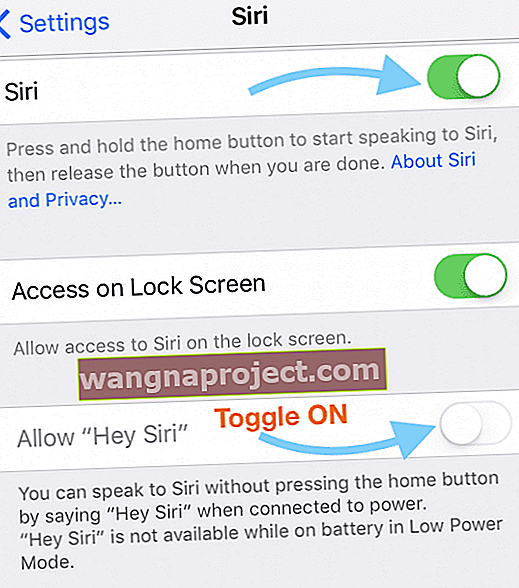
Проверете дали Hey Siri е активиран
- И на iOS 11 и по-нови версии отидете в Настройки> Siri & Търсене
- Проверете дали сте активирали Listen for Hey Siri

- На iOS 10 и по-долу изберете Настройки> Siri или Общи> Siri и включете Siri, както и Allow Hey Siri
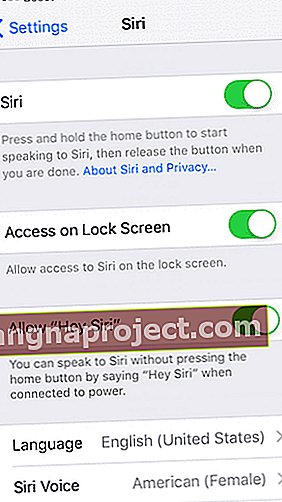
След това се уверете, че устройството ви е обърнато нагоре
- Поставянето на устройството с лицето надолу деактивира „Hey Siri“
- Интелигентните капаци деактивират Hey Siri, когато са затворени
Хей, Siri не работи по твоите AirPods?
- На AirPods (2-ро поколение) и AirPods Pro Уверете се, че сте включили „Hey Siri“ на iDevice, към който се свързват вашите AirPods
- За хора, които използват AirPods 1-во поколение, докоснете два пъти стъблото на AirPods, за да включите Siri
Изчистете и почистете микрофоните и високоговорителите
Уверете се, че микрофоните и високоговорителите ви са чисти и не са покрити.
Мръсотия, мъх, прах и много други могат да попаднат във вашите микрофони или високоговорители, така че е добре да ги проверите.
Ако видите нещо, използвайте междузъбна четка, супер мека четка за зъби, комплекти за почистване на слухови апарати или специализиран инструмент за почистване на портове и изчистете остатъците. 
Когато използвате сгъстен въздух, уверете се, че го държите на поне 12 инча от порта, тъй като всяко по-близо може да влоши проблема, като го натиснете по-навътре във вашето устройство!
Понякога случаите покриват микрофони / високоговорители, особено ако не използвате правилния калъф за вашия модел iPhone или iPad.
Ако подозирате, че проблемът е в високоговорителите на вашия iPhone или iPad, вижте тази статия за помощ.Нулирайте мрежовите настройки
Понякога е необходимо само опресняване на мрежата ви, за да стартирате Siri и да стартирате.
Преди да нулирате мрежите си, уверете се, че имате паролите за повторно въвеждане
- Отидете в Настройки> Общи> Нулиране
- Изберете Нулиране на мрежовите настройки

- Въведете паролата на устройството си, ако е поискано
- В подканата изберете Нулиране на мрежовите настройки
- След като устройството ви се рестартира, свържете се отново с мрежите си и въведете паролите
Принудително рестартирайте iDevice
- На iPhone 8 или по-нова версия и iPad без бутон за начало: Натиснете и бързо освободете бутона за увеличаване на звука. Натиснете и незабавно отпуснете бутона за намаляване на звука. След това натиснете и задръжте бутона Power / Side / Top, докато не видите логото на Apple и устройството се рестартира

- На iPhone 7 или iPhone 7 Plus или 7-мо поколение iPod touch: Натиснете и задръжте и бутоните Side и Volume Down за поне 10 секунди, докато видите логото на Apple

- На iPhone 6s и по-стари версии iPad с бутон Home или iPod touch: Натиснете и задръжте бутоните Home и Top (или Side) за поне 10 секунди, докато не видите логото на Apple

Изключете Type на Siri
- Отидете в Настройки> Достъпност> Siri > изключете Type на Siri
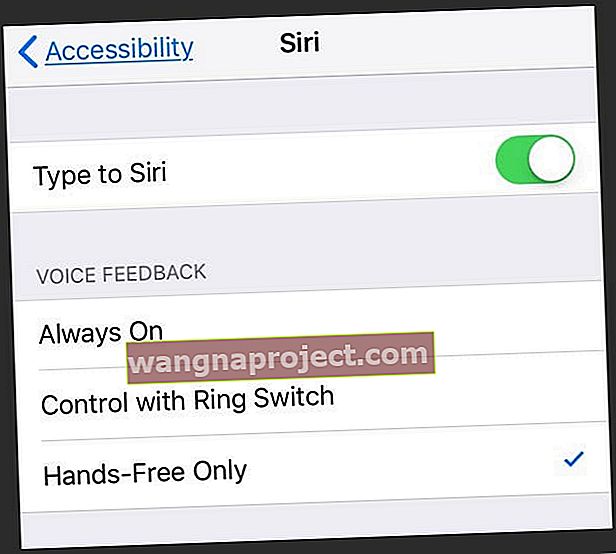
Възможно е Type to Siri да създава проблеми при взаимодействието със Siri, така че нека да видим дали изключването му помага.
Деактивирайте режима на ниска мощност
Освен това, ако сте включили режим на ниска мощност, Apple деактивира Hey Siri за целите на пестенето на енергия.
Ако е възможно, изключете режима с ниска мощност 
- Използвайте Центъра за управление или отидете в Настройки> Батерия и изключете Режим на ниска мощност
- Интересен съвет за четец, който работи, е изключването на процента батерия на вашия iDevice. Отидете в Настройки> Батерия и изключете Процент на батерията

- Ако не е възможно, заредете се и Siri се включва автоматично, когато iDevice достигне достатъчно зареждане
Как да накараме Siri да работи отново
Опитайте самолетен режим 
- Включването на самолетен режим, изчакването на 20-30 секунди и след това изключването често помага на Siri за нулиране
- За да стигнете до самолетен режим, отворете Центъра за управление или отворете Настройки> Самолетен режим

- Включете го, изчакайте около 30 секунди, след което го изключете отново
- Сега проверете дали Siri започва да реагира и да ви показва резултати!
Погледнете и евентуално променете езика на Siri
- Уверете се, че Siri е настроен на правилния език ( Настройки> Общи> Siri> Език )
- За iOS 11 и по-нови версии, намерете това в Настройки> Siri & Търсене (или Siri)> Език
Читател сподели този съвет! Променете временно езика на Siri, след което го променете обратно
Как да променяте езика на Siri
- Отидете в Настройки> Siri & Търсене
- Докоснете Език под заглавието Ask Siri
- Променете на друг език или регионална версия на текущия си език (като английски (Канада) вместо английски (Обединеното кралство)
- Когато промените езика на Siri, той изключва „Hey Siri“, докато не обучите отново Siri на гласа си
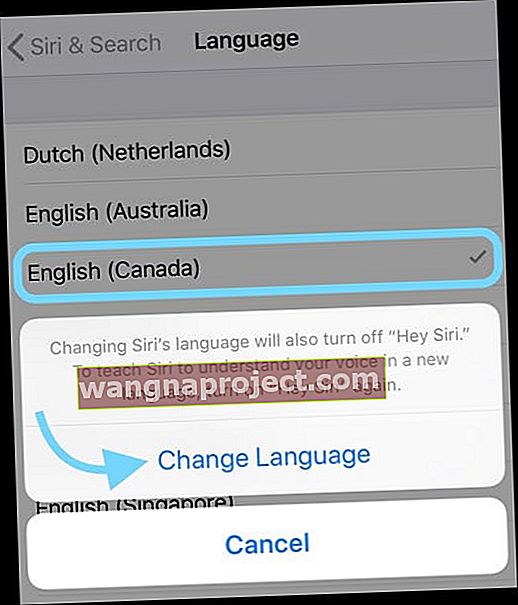
- Когато промените езика на Siri, той изключва „Hey Siri“, докато не обучите отново Siri на гласа си
- След като Siri актуализира новия език, рестартирайте устройството си
- Върнете се обратно към настройките на Siri и променете отново на обичайния си език
- Тъй като Hey Siri е изключен, включете го и преминете през стъпките, за да обучите Siri на вашия глас
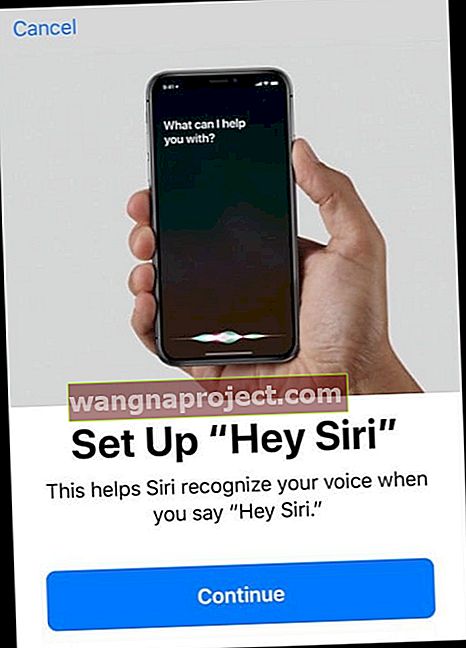
Проверете за някакви ограничения на Siri
Ако не можете да включите Siri на вашия iDevice, уверете се, че не сте деактивирали Siri в Ограничения.
- В iOS 12 или по-нова версия отидете в Настройки> Време на екрана> Ограничения за съдържание и поверителност> Разрешени приложения
- Уверете се, че Siri & Dictation е включен
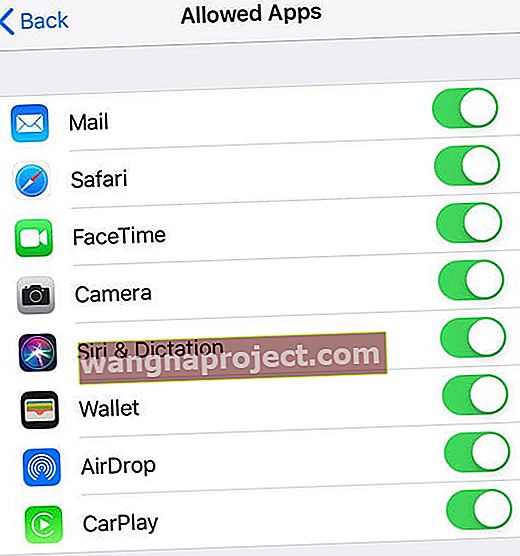
- За iOS 11 или по-стара версия отидете в Настройки> Общи> Ограничения и проверете дали Siri е изключена
Позволете на Siri да има достъп до вашето местоположение
- Някои от функциите на Siri изискват да използвате услуги за местоположение
- Отидете в Настройки> Поверителност> Услуги за местоположение> Сири и диктовка> изберете Докато използвате приложението
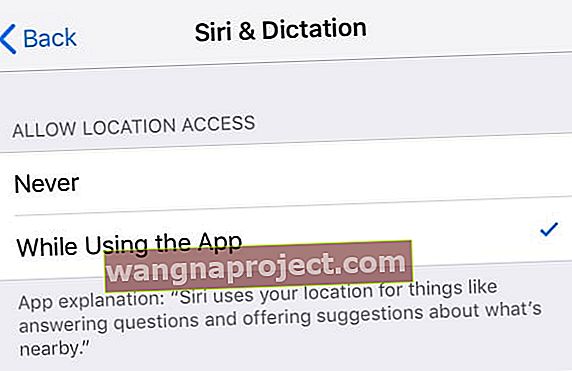
Включване / изключване на диктовка
- Settings> General> Клавиатури> Превключване Включване диктовка от време на време
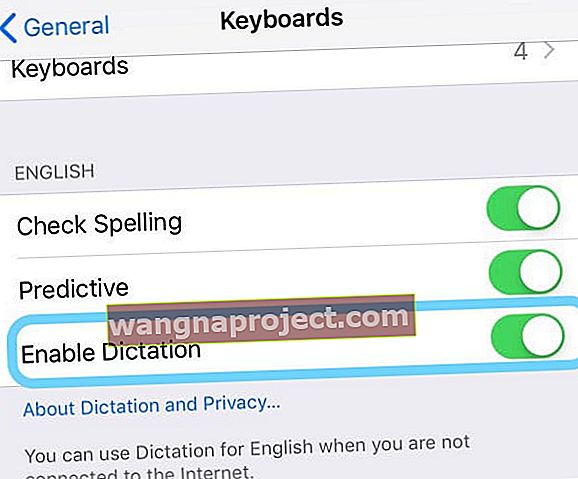
- Тази настройка е последната настройка на екрана, така че трябва да превъртите надолу до дъното на екрана, за да получите достъп до нея
Деактивирайте Siri
- Докоснете Настройки> Siri & Търсене (за по-стари iOS, Настройки> Siri или Настройки> Общи> Siri)
- Изключете Siri, ако е възможно
- За iOS 11 и по-нови версии изключете следното:
- Чуйте „Хей Сири“
- Натиснете страничен бутон за Siri
- Разрешаване на Siri, когато е заключена
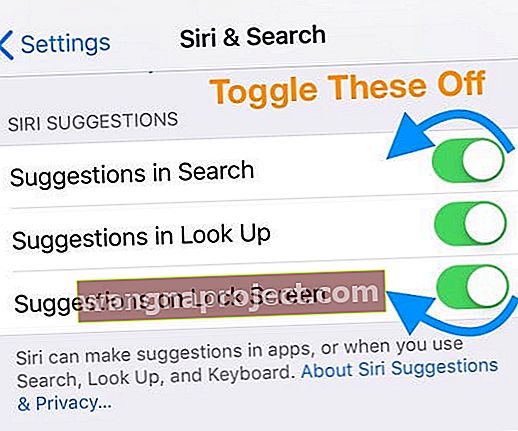
- Изключете и включете своя iPhone и активирайте отново Siri
Изключете вашата VPN
Ако използвате VPN, някои блокират Siri и достъпа на вашето устройство до сървърите на Apple.
По-специално, хората съобщават, че са видели съобщението за грешка „Връзката не е налична“, когато се опитват да получат достъп до Siri по своята клетъчна връзка.
Ако имате този проблем, погледнете настройките си за VPN. 
Ако имате VPN, която вече не използвате или имате нужда, изтрийте VPN профила в настройките на iPhone, като докоснете Настройки> Общи> VPN .
След като премахнете VPN профила, опитайте.
Изглежда, че новите версии на iOS често не работят с някои от по-старите VPN инсталирания на вашия iPhone.
Нулирайте всичките си настройки
Ако досега нищо не помага, нека опитаме да нулираме персонализираните настройки на вашето устройство и да ги върнем към настройките по подразбиране на Apple.
Когато решите да нулирате всички настройки, изтривате всички запазени настройки на вашия iDevice (неща като тапети, настройки за достъпност, настройки за яркост и дисплей) и ги връщате към фабричните настройки.
За нулиране на всички настройки на iPhone
- Отидете в Настройки> Общи> Нулиране > Нулиране на всички настройки

- Въведете паролата си и докоснете Нулиране на всички настройки, за да потвърдите
- Вашият iPhone нулира настройките си и се рестартира
Готин съвет! Някога чудили ли сте се какво означава Siri? Това е всъщност S Peech аз nterpretation & R ecognition аз nterface

Не можете да чуете Siri?
Читател забеляза, че силата на звука на Siri не зависи от зададената сила на звука на вашето устройство.
Докато Siri отговаря на въпрос, натиснете бутона за сила на звука, за да увеличите силата на звука! Незабавен звук !!!
Siri не работи след актуализации на iOS?
Преди нещо, опитайте принудително рестартиране - вижте инструкциите по-горе.
Siri работи само за клетъчни данни?
Няколко потребители са установили, че Siri на мобилното им устройство работи само когато е свързан с WiFi, но не работи, когато са на клетъчна връзка далеч от дома или офиса.
Този проблем обикновено се причинява от тяхната VPN.
Изтрийте или деактивирайте вашата VPN и вижте дали има значение.
Сири отрязва ли ви средата на присъдата?
Един скорошен проблем с iOS е, че изглежда, че Siri буквално ви отрязва, преди да завършите командата!
Нещата станаха толкова зле, че когато започнете да питате или пишете в търсене на „защо Siri ...“, предложението за автоматично попълване е „... прекъснете ме!“
Ето как накарахме Siri да спре да прекъсва и да слуша всичко, което казваме!
Първо актуализирайте iOS.
Ако проблемът продължава, опитайте следните предложения.
„Лесното“ Siri Fix
Уверете се, че държите страничния или началния бутон през цялото време, докато задавате въпрос на Siri.
- Не чакайте да чуете познатия звън
- Вместо това натиснете и задръжте страничния или началния бутон и започнете да говорите веднага
- Продължавайте да държите бутона, докато приключите с говоренето
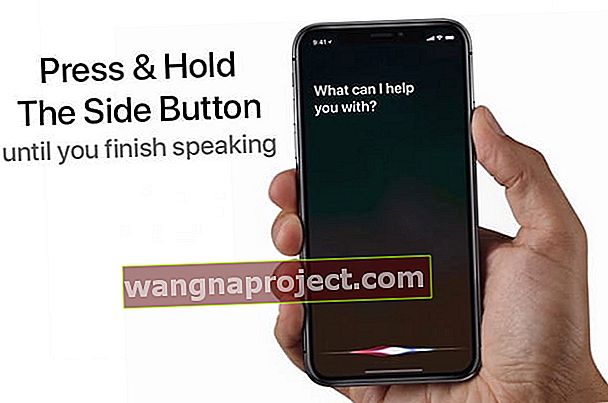
Както се очаква, след като освободите бутона, Siri започва да ви отговаря или да извърши необходимото действие.
Изключете Siri
Друго просто решение за Siri, действащо странно, е включването и изключването на функционалността.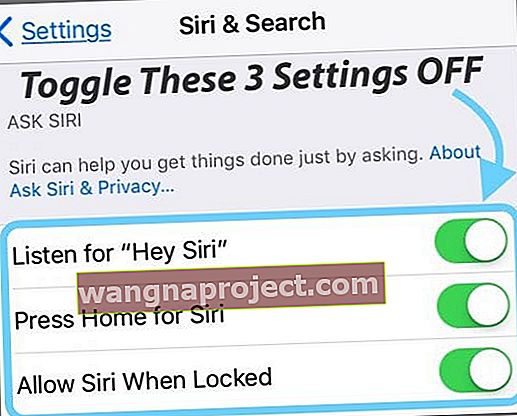
- Отворете Настройки
- Превъртете надолу и изберете Siri & Search
- Превключете следното:
- Чуйте „Хей Сири“
- Натиснете страничен бутон за Siri
- Разрешаване на Siri, когато е заключена
- След като приключите, се появява изскачащ прозорец, потвърждаващ, че искате да изключите напълно Siri
- Докоснете Turn Off Siri
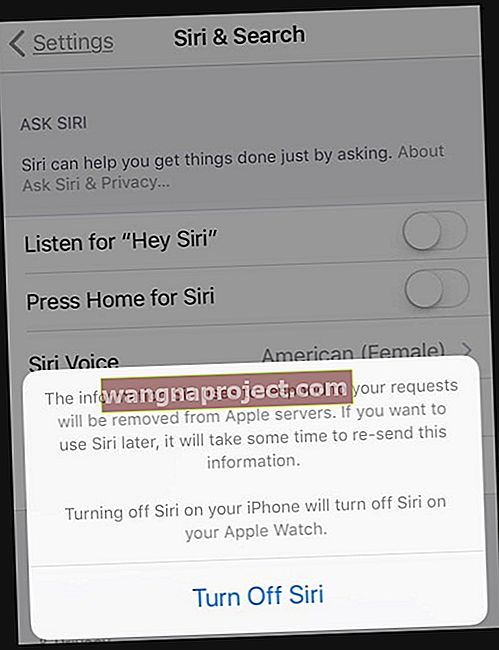
- Рестартирайте вашия iPhone
- Когато телефонът се включи отново, върнете се обратно в Настройки и отново включете Siri
- Прегледайте инструкциите на екрана, за да обучите Siri отново на вашия глас
ПРОЧЕТЕТЕ ПОВЕЧЕ: Не можете да изключите Siri в iOS 11+? По-лесно е, отколкото си мислите
Свържете се с Apple 
Ако всичко друго се провали, уговорете час за обслужване в Apple Genius Bar.
Предоставете обратна информация за ефективността на Siri
Винаги е добър вариант да оставите обратна връзка и с Apple директно.
Когато навигирате на страницата за обратна връзка с продукти на Apple, ще откриете, че няма опция за Siri.
Вместо това изберете вашия iPhone или каквото и да е устройство има проблем със Siri и след това попълнете подходящия формуляр.
Опаковане
Надяваме се, че съветите и ресурсите, предоставени по-горе, са работили за вас и можете да накарате вашата Siri да работи отново на вашето устройство. Моля, уведомете ни в коментарите, ако има други проблеми, пред които сте изправени пред Siri.
И не забравяйте да ни уведомите, ако сте намерили друга корекция, която не е спомената тук!
Съвети за читатели 
- Опитайте да преминете към режим само със свободни ръце. Когато направих това, Siri започна да работи веднага!
- Този процес работи за Лори
- Изключете и отново включете Siri
- Настройте и обучете Siri
- Включете страничния бутон за натискане (или Начало) за Siri
- Вместо да казвате Hey Siri, натиснете и задръжте страничния бутон, докато активира Siri
- След като актуализирах до последната версия на iOS, Siri не работи на моя iPhone XS Max! Хей, Сири сякаш отговори, но веднага спря да работи. Опитах принудително рестартиране, следвайки инструкциите в тази статия, и разбих, Siri отново работи! Принудителното рестартиране изглежда е решило проблема. Йипи
- Ако споделяте Apple ID със семейството или приятелите си, това може да доведе до проблеми със Siri, ако устройствата имат активиран iCloud. Опитайте да изключите Siri в iCloud и вижте дали нещата се подобряват (отидете в Настройки> Apple ID> iCloud> и изключете Siri.) Това работи за съпруга ми и мен - тъй като споделяме Apple ID!
- Изключих диктовка, рестартирах телефона и го включих отново. В крайна сметка това е, което работи за мен. Намерете Разрешаване на диктовка в Настройки> Общи> Клавиатури
- Преминете към хендсфри само и вижте дали Siri отново ще започне да работи
- Опитайте се да използвате Siri с вградените слушалки (AirPods или други слушалки) и проверете дали работи
- Промених гласа си на Siri в друг окръг (в моя случай на австралийска жена.) След около 30 минути Siri започна да работи отново и бих могъл да настроя Hey Siri. След това се върнах на английски (мъжки). Затова опитайте този съвет, ако имате проблеми!
- Тази стъпка по стъпка работи за мен:
- Нулиране на мрежовите настройки
- Прекъсване на връзката с Bluetooth и повторно свързване
- Възстановяване като нов iPhone и след това свързване към скорошно архивиране